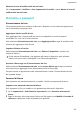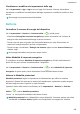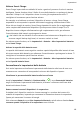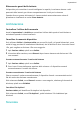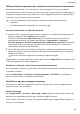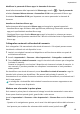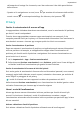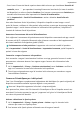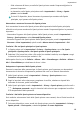MatePad Pro User Manual-(WGR-W09&W19,HarmonyOS 2_02,it)
Table Of Contents
- Manuale dell'utente
- Sommario
- Informazioni essenziali
- Gesture di base
- Navigazione nel sistema
- Tablet Clone
- Bloccare e sbloccare lo schermo
- Icone di notifica e di stato
- Pannello di controllo
- Accedere rapidamente alle funzioni delle app utilizzate di frequente
- Widget schermata Home
- Impostare lo sfondo
- Schermate e registrazione schermo
- Visualizzare e cancellare le notifiche
- Regolare le impostazioni audio
- Regolare le impostazioni audio
- Premere un tasto del volume per regolare il volume
- Premere il tasto di accensione per disattivare l'audio del dispositivo quando suona
- Capovolgere per silenziare
- Modificare le impostazioni di suoni e vibrazioni
- Utilizzare una scorciatoia per alternare tra le modalità suoneria, vibrazione e silenzioso
- Feedback aptici di sistema
- Impostare il volume predefinito
- Impostare Altre impostazioni
- Sollevare per ridurre il volume della suoneria
- Regolare le impostazioni audio
- Inserire il testo
- Multi-finestra
- Accendere e spegnere o riavviare il dispositivo
- Caarica
- Funzioni intelligenti
- HiVoice
- AI Voice
- Visualizzare le abilità di AI Voice
- Impostare sveglie con i comandi vocali
- Impostare timer con i comandi vocali
- Riprodurre musica o video con i comandi vocali
- Aprire app con i comandi vocali
- Traduzione vocale
- Impostare eventi e promemoria Calendario con i comandi vocali
- Impostare il sistema con i comandi vocali
- Attivare AI Lens con AI Voice
- Attivare AI Touch con AI Voice
- AI Lens
- HiTouch
- AI Search
- Proiezione facile
- Collaborazione multischermo tra tablet e telefono
- Huawei Share
- HiVoice
- Fotocamera e Galleria
- Avviare Fotocamera
- Scattare foto
- Scattare in modalità Ritratto, Notte o Apertura ampia
- Master AI
- Scattare foto panoramiche
- Lenti AR
- Light painting
- Immagini in movimento
- Aggiungere sticker alle foto
- Modalità documenti
- Modalità Pro
- Registrare video
- Registrazione in slow motion
- Fotografia time-lapse
- Filtri
- Regolare le impostazioni della fotocamera
- Gestire la Galleria
- Classificazione intelligente delle foto
- Editor Huawei Vlog
- Huawei Vlog
- Momenti più belli
- App
- App
- MeeTime
- Calendario
- Orologio
- Blocco note
- Registratore
- Calcolatrice
- Torcia
- Bussola
- App gemella
- Gestione tablet
- Tablet Clone
- HiSuite
- Impostazioni
- Cercare elementi in Impostazioni
- Wi-Fi
- Dati mobili
- Altre connessioni
- Attivare o disattivare la Modalità aereo
- Proiettare lo schermo del dispositivo in modalità wireless
- Condividere file locali tra dispositivi
- Condividere file tra il dispositivo e il computer con Huawei Share
- Trasferire dati tra il dispositivo e il computer con un cavo USB
- Stampare immagini e documenti
- Connettersi a una rete VPN
- Schermata Home e sfondo
- Gestire il layout della schermata Home
- Spostare l'icona di un'app sulla schermata Home
- Mantenere allineate le icone della schermata Home
- Bloccare le posizioni delle icone della schermata Home
- Selezionare il modello di layout della schermata Home
- Impostare la schermata Home in Impostazioni
- Inserire le icone delle app nelle cartelle
- Aggiungere o rimuovere le icone delle app in una cartella
- Usare il drawer delle app per archiviare le app
- Gestire il layout della schermata Home
- Display e luminosità
- Regolare la luminosità dello schermo, la modalità colore e la temperatura colore
- Usare la modalità Protezione occhi
- Attivare la Modalità scura
- Regolare le impostazioni dello stile di testo
- Usare la risoluzione dello schermo intelligente
- Visualizzare il nome dell'operatore e la velocità della rete nella barra di stato
- Suoni e vibrazioni
- Notifiche
- Biometria e password
- App
- Batteria
- Archiviazione
- Sicurezza
- Privacy
- Funzioni di accessibilità
- Utenti e account
- Aggiornamenti di sistema
- Cambiare la lingua e l'area geografica del sistema
- Usare un altro metodo di inserimento
- Impostare data e ora di sistema
- Utilizzare Tablet Clone per spostare i dati sul nuovo dispositivo
- Eseguire il backup con un dispositivo di archiviazione esterna
- Ripristinare le impostazioni predefinite del dispositivo
- Aggiornare il sistema del dispositivo online
- Aggiornare la versione dei parametri del dispositivo online
- Informazioni sul tablet
• Scorri verso il basso dal bordo superiore destro dello schermo per visualizzare Pannello di
controllo, tocca per espandere l'area degli interruttori scorciatoia (in base al modello
del dispositivo). e attiva o disattiva Posizione. Puoi toccare e tenere premuto Posizione per
accedere alla schermata delle impostazioni di Servizi di localizzazione.
• Vai in Impostazioni > Servizi di localizzazione e attiva o disattiva Accedi alla mia
posizione.
Una volta disattivato Servizi di posizione, il dispositivo impedirà a tutte le app e a tutti i
servizi di rilevare e utilizzare le informazioni sulla posizione, eccetto per alcune app integrate.
Quando le app o i servizi devono utilizzare le informazioni sulla posizione, il dispositivo ti
ricorderà di riattivare Servizi di posizione.
Aumentare l'accuratezza dei servizi di localizzazione
Puoi migliorare l'accuratezza del posizionamento del dispositivo consentendo ad app e servizi
di cercare reti Wi-Fi e dispositivi Bluetooth nelle vicinanze o accedere ai dati supplementari
dei sistemi satellitari di navigazione globali (GNSS).
Posizionamento ad alta precisione è supportato solo su alcuni modelli di prodotto.
Vai in Impostazioni > Servizi di localizzazione > Impostazioni avanzate, quindi imposta le
opzioni in base alle esigenze.
Consentire o negare l'accesso a Info posizione
Puoi consentire o negare l'autorizzazione Posizione a un'app, garantire l'accesso in modo
permanente o solamente durante l'uso oppure negare l'accesso alle informazioni sulla
posizione.
1 Vai in Impostazioni > Privacy > Gestione autorizzazioni, tocca Posizione e verica le
app a cui consentire l'accesso alle informazioni sulla posizione.
2 Tocca l'app corrispondente e segui le istruzioni sullo schermo per concedere o negare
l'autorizzazione Posizione.
Creare un PrivateSpace per i dati privati
Crea il tuo PrivateSpace completamente indipendente dal MainSpace (lo spazio originale) del
dispositivo accessibile mediante impronta digitale o una password.
Non tutti i dispositivi supportano le funzioni a impronta digitale.
Puoi spostare foto, video e altri le riservati in PrivateSpace al ne di impedire accessi non
autorizzati. Puoi anche spostare le app per i pagamenti e di gioco in PrivateSpace anché
non siano alla portati dei bambini.
Attivare e disattivare lo Spazio privato
1 Vai in Impostazioni > Privacy > Spazio privato > Attiva e segui le istruzioni sullo
schermo per creare uno Spazio privato.
2 Puoi entrare nello Spazio privato utilizzando uno dei seguenti metodi:
Impostazioni
115